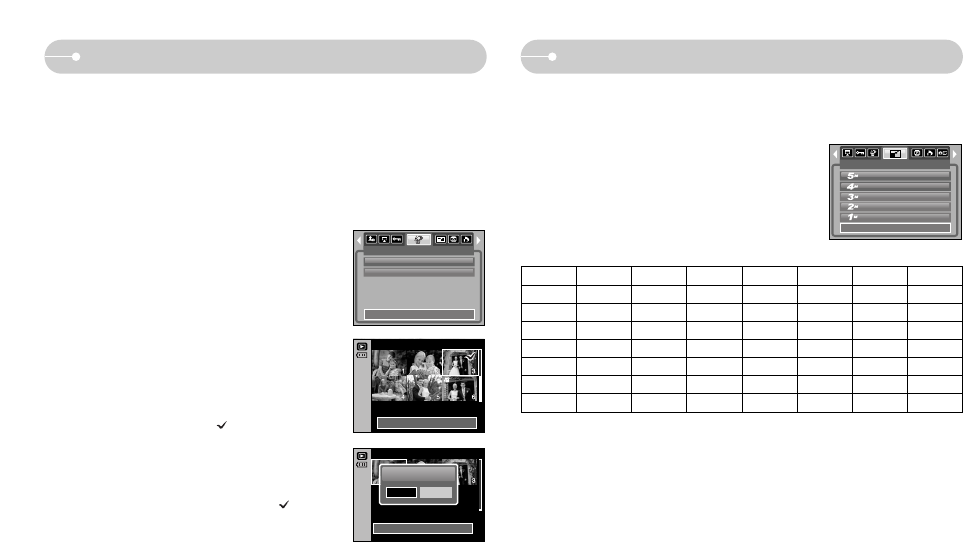[45]
ƈ Wijzig de resolutie (het formaat) van gemaakte opnamen. Selecteer [LOGO] om
een afbeelding op te slaan als beginafbeelding. De opname waarvan de
afmetingen zijn gewijzigd, krijgt een nieuwe bestandsnaam.
1. Druk op de knop voor de afspeelmodus en
vervolgens op de knop MENU.
2. Druk op de knop LINKS/ RECHTS en selecteer de
menutab [AFM.WIJZ].
3.
Selecteer het gewenste submenu door op de knop
OMHOOG of OMLAAG te drukken en druk op de knop OK.
ſ *. Alleen voor S600.
ƃ Een grote afbeelding kan kleiner worden gemaakt. Het omgekeerde is echter
niet mogelijk.
ƃ
Alleen de afmetingen van opnames in JPEG-indeling kunnen worden gewijzigd. Bestanden
met filmclips (AVI) en spraakopnamen (WAV) kunnen niet worden vergroot of verkleind.
ƃ U kunt alleen de resolutie wijzigen van bestanden die zijn gecomprimeerd in de
indeling JPEG 4:2:2.
ƃ De opname waarvan de afmetingen zijn gewijzigd, krijgt een nieuwe
bestandsnaam. De afbeelding onder [GEBR.AFB] wordt niet op de
geheugenkaart maar in het interne geheugen opgeslagen.
ƃ Er kunnen slechts twee beelden worden opgeslagen onder [GEBR.AFB].
ƃ Als de geheugencapaciteit onvoldoende is voor het opslaan van de opname die
is vergroot of verkleind, wordt het bericht [GEHEUGEN VOL!] weergegeven op
het LCD-scherm en kan de opname niet worden opgeslagen.
Opnamen verwijderen Afmetingen wijzigen
ƈ Alle onbeveiligde bestanden in de submap DCIM op de geheugenkaart worden
verwijderd. Niet-beveiligde opnames worden permanent verwijderd met deze
functie. Het is raadzaam altijd belangrijke opnames eerst op een computer op te
slaan voordat u opnames gaat verwijderen. De beginafbeelding is opgeslagen in
het interne geheugen van de camera
(en dus niet op de geheugenkaart) en wordt dan ook niet verwijderd als u alle
bestanden van de geheugenkaart verwijdert.
ƃ Opnamen verwijderen
1. Druk op de knop voor de afspeelmodus en
vervolgens op de knop MENU.
2. Druk op de knop LINKS/ RECHTS en selecteer de
menutab [VERWIJDER].
3. Selecteer het gewenste submenu door op de knop
OMHOOG of OMLAAG te drukken.
[SELECTEER] : Het selectievenster wordt
weergegeven voor een opname
die moet worden verwijderd.
- OMHOOG/ OMLAAG/ LINKS/ RECHTS :
Selecteer een afbeelding.
- Zoomknop T : Selecteer de te verwijderen
opname. ( -markering)
- Knop OK : Druk op de knop OK om het
bevestigingsbericht weer te geven.
Selecteer de menuoptie [JA] en druk
op de knop OK om alle opnamen die
zijn gemarkeerd met een te
verwijderen.
[ALLE FOTOS] : Bevestigingsvenster wordt
weergegeven. Selecteer de
menuoptie [JA] en druk op de knop OK om alle onbeveiligde
opnamen te verwijderen. Als er geen beveiligde opnames
zijn, worden alle opnames verwijderd en wordt het bericht
[GEEN AFBEELDING!] weergegeven.
4. Nadat de verwijdering is voltooid, wordt het scherm gewijzigd in het scherm
voor de afspeelmodus.
VERWIJDER
SELECTEER
ALLE FOTOS
EINDE:MENU VRPL:
WIS:OK
KIEZEN:T
WIS:OK
VERWIJDER?
JA NEE
BEVESTIG: OK
AFM.WIJZ
2592X1944 2272X1704 2048X1536 1600X1200
1024X768 640X480
GEBR.AFB1, 2
6M O O O O O O O
5M X O O O O O O
4M X X O O O O O
3M X X X O O O O
2M X X X X O O O
1M X X X X X O O
VGA X X X X X X O
ˋ
AFM.WIJZ
EINDE:MENU VRPL:
2592X1944
2272X1704
2048X1536
1600X1200
1024X768
ƃ Typen voor wijzigen van afbeeldingsgrootte